Cara Setting Jaringan AD HOC Pada WINDOWS 7
Kamu mau meminta file dari laptop teman tapi tidak punya flashdisk, mau pake kabel lan harus buat dulu, tidak bisa membuatnya, port rj45nya rusak dan masalah lain pada sharing file menggunakan kabel lan. Mungkin kamu pernah mengalami hal tersebut, untuk mengatasinya ada cara alternative yang mudah dilakukan yaitu menggunakan adhoc. Sebelumnya saya akan menjelaskan sedikit Apa Itu Adhoc? Serta Kelebihan Jaringan Adhoc Dibandingkan Menggunakan Kabel Lan? Sebelum kita menuju ke Langkah-Langkah Membuat Jaringan Adhoc.
Apa Itu Adhoc?
Jaringan Ad hoc merupakan salah satu dari jenis Wireless Local Area Network(WLAN) jaringan ini terdiri dari beberapa node yang saling berkomunikasi secara langsung satu sama lain, jaringan ini biasanya digunakan untuk sharingfile antara 1 perangkat dengan perangkat lainnya dalam ruangan dengan jarak yang tidak terlalu luas, jaringan ini juga sering digunakan oleh para gamers yang ingin bermaingamemultiplayer (banyak pemain).Kamutidakperlu menggunakan Access Point untuk dapat melakukan share file atau bermain game secara group. Dengan menggunakan jaringan adhoc kamu sudah dapat melakukan ke-2 haltersebut. Jaringan adhoc hanya menggunakan Wifi Adapter atau Wifi internal pada laptop untuk dapat memancarkan sinyal radio. Ini merupakan cara alternative yang harus kamu ketahui sebagai pengguna os windows.
Kelebihan Adhoc Dibandingkan Menggunakan Kabel LAN
- Tidak perlu perantara kabel untuk dapat sharing file.
- Lebih mudah dilakukan, kitatidak perlu membuat pengkabelan switching yang membutuhkan kabel lan, connector, serta tang crimping.
- Jaringanlebihluas, dandapatdigunakanolehbanyak laptop. Berbeda dengan kabel lan yang hanya dapat menghubungkan 2 device saja jika tidak ada hub/switch.
- Jaringan lebih stabil dari lan.
Langkah-Langkah Membuat Jaringan Adhoc
Pada kesempatan kali ini saya akan menjelaskan cara membuat jaringan adhoc pada windows 7, cara ini sedikit berbeda jika kita membuat jaringan adhoc di window 8 atau 10.- Langkah Pertama
- Langkah Ke-2
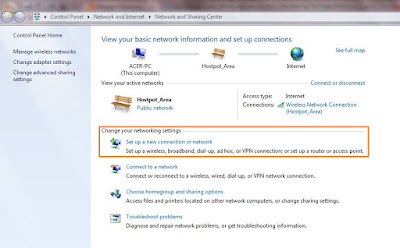
- Langkah ke-3
- Langkah ke-4
- Langkah Ke-5
• Network Name: merupakan nama dari jaringan yang akan kamu buat.
• Scurity Type: jenis pengamanan yang kamu gunakan, terdapat 3 pilihan pada kolom ini.
1. No Authentication (Open): yaitu membuat jaringan Ad Hoc tanpa harus memasukkan password/langsung tersambung tanpa pengamanan.
2. WEP: yaitu tipe jaringan Ad Hoc yang mengharuskan kamu memberi password untuk bisa tersambung ke jaringan tersebut.
3. WPA-2 Personal: yaitu jaringan Ad Hoc dengan memberi password untuk bisa tersambung
Kamu bisa memilih yang mana saja, sesuai keinginan dan kebutuhan kamu. disini saya memilih WPA-2 Personl, untuk dapat disimpan oleh laptop, ceklis Save This Network agar tidak hanya dapat digunakan sekali jika tidak diceklis jaringan adhoc akan hilang jika sudah tidak di gunakan lagi, kemudian klik Next.
sampai pada tahapan ini jaringan adhoc akan dibuat, tunggu beberapa saat.
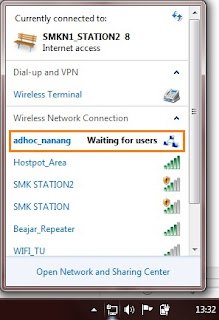
Setelah adhoc jadi, kamu sudah dapat menggunakannya untuk sharinga antara laptop server (adhoc) dengan laptop client. untuk dapat melakukan sharing silahkan simak caranya berikut padaartikelberikut.
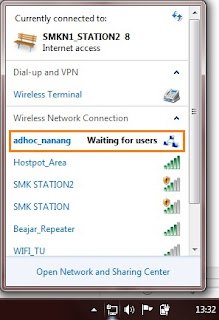
Setelah adhoc jadi, kamu sudah dapat menggunakannya untuk sharinga antara laptop server (adhoc) dengan laptop client. untuk dapat melakukan sharing silahkan simak caranya berikut padaartikelberikut.


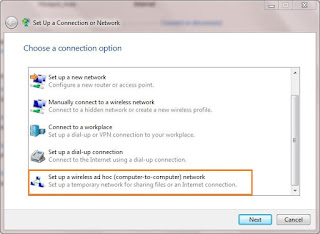

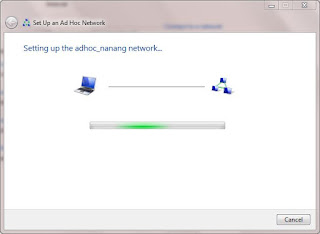

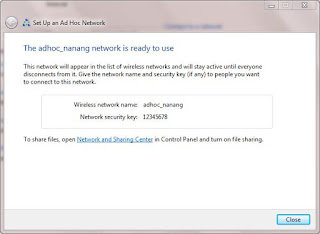
Bagaimana klo pada langkah-3 menu ad hoc gk ada, gmn cara memunculkan
ReplyDeleteterima kasih materinya sangat membantu
ReplyDeleteTerimakasih artikel bermanfaat.
ReplyDeleteBagaimana kalo pake kabel LAN sistem offline.untuk mentransfer data dr laptop 1.ke laptop 2.
Play live casino for real money | DrMD.com
ReplyDeleteIn 고양 출장마사지 2020, the world's top online 사천 출장안마 casinos and live casino operators, 화성 출장마사지 NetEnt and SoftSwiss 춘천 출장샵 launched 안성 출장안마 their live casino games. The industry